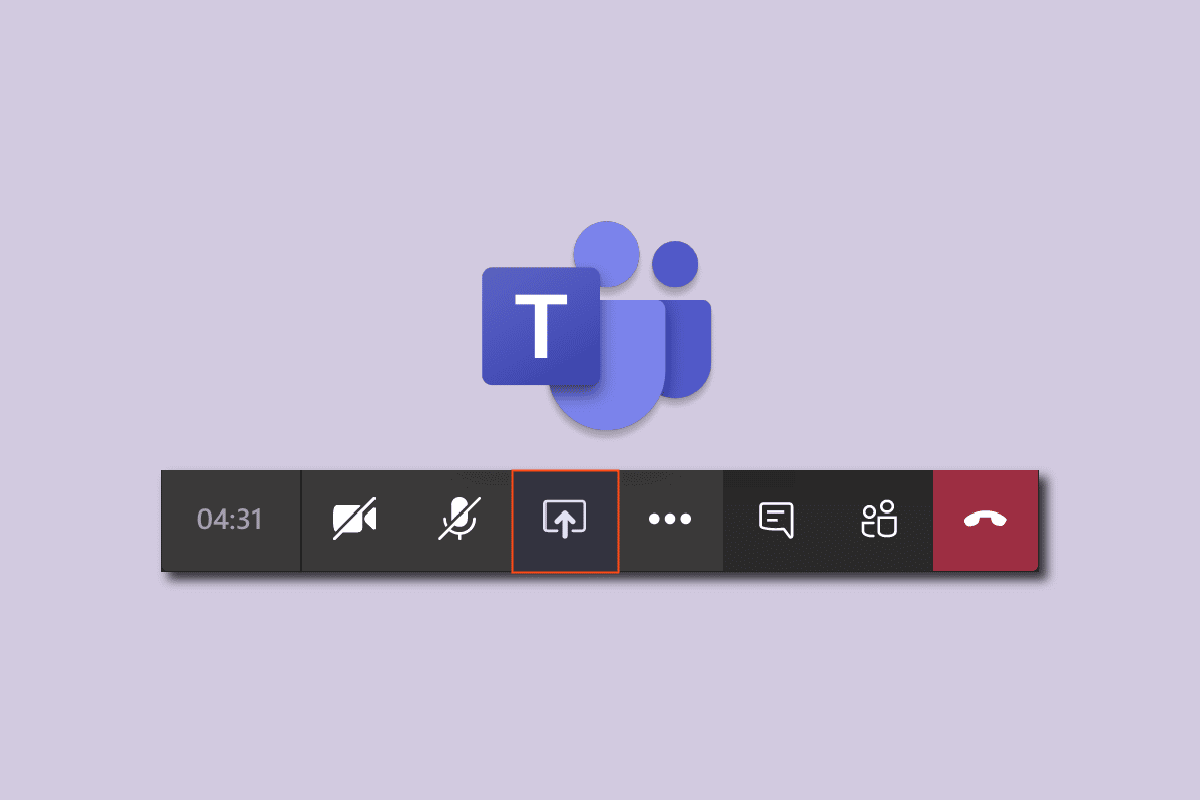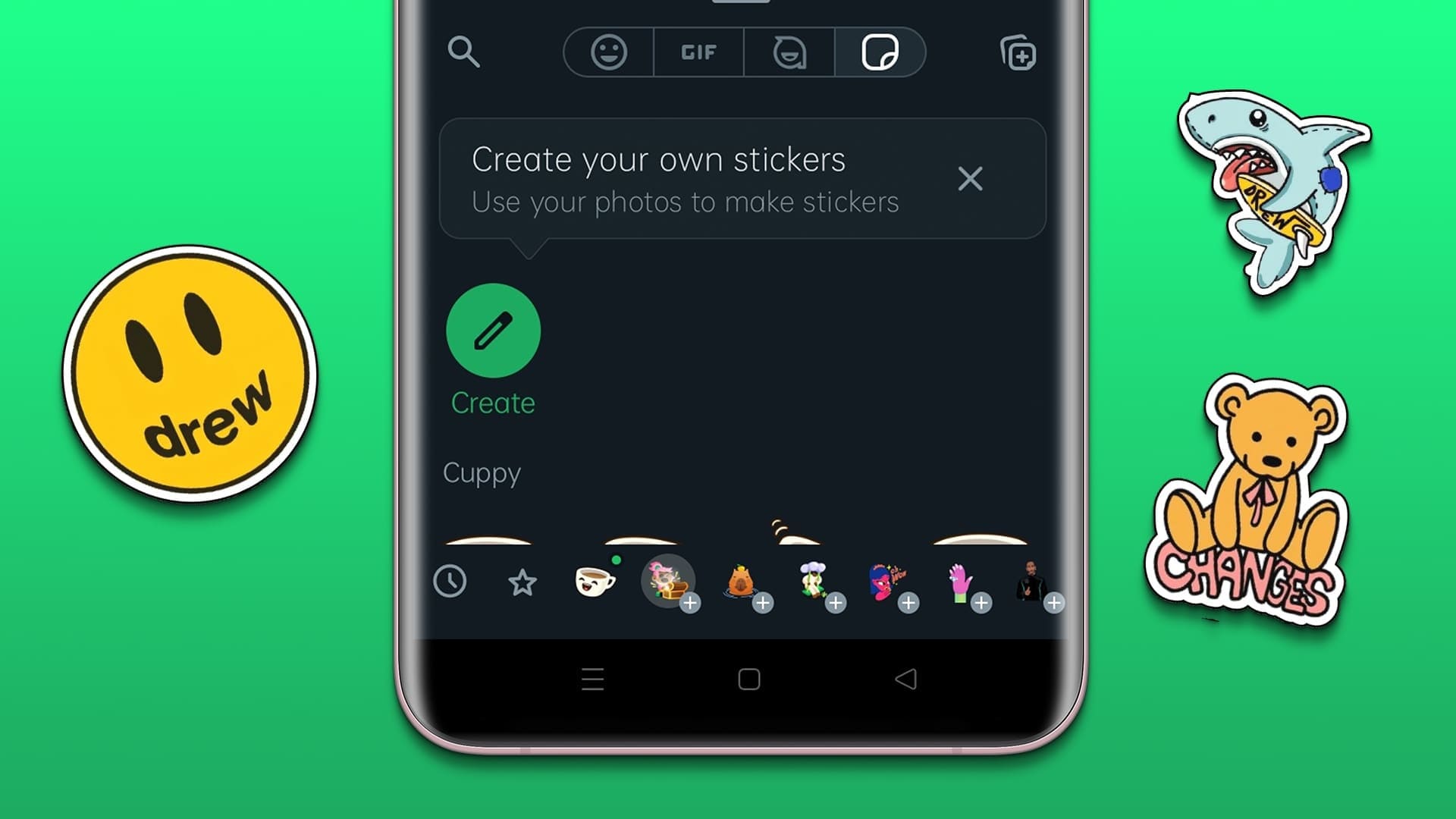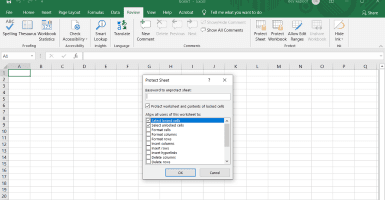Meskipun ada banyak alat online yang dapat membantu Anda menghapus latar belakang dari sebuah gambar, hampir tidak ada beberapa aplikasi yang menawarkan pengalaman mengedit foto yang lengkap. Canva adalah nama yang paling menonjol di antara mereka. Canva terkenal karena menerbitkan postingan danLogo yang menarik di media sosial Canva juga memungkinkan Anda menghapus dan mengganti latar belakang gambar dengan mudah, berikut cara menghapus dan mengganti latar belakang gambar di Canva.
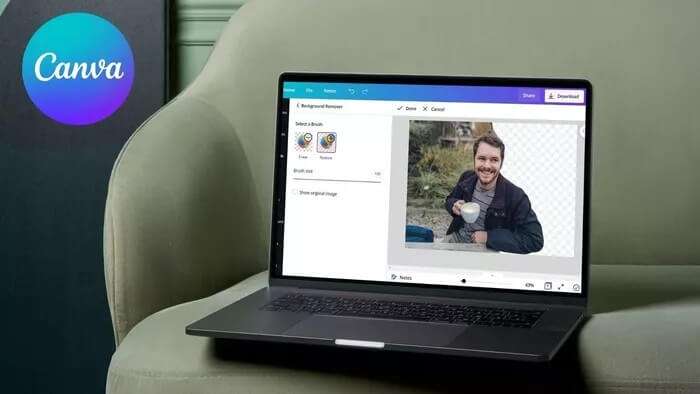
Mungkin bagian terbaik tentang Canva adalah bahwa ini bukan hanya tentang web. Juga mengandung Aplikasi seluler kaya fitur Ini menawarkan fitur yang sama dengan versi web. Dalam panduan ini, kami akan membahas cara menggunakan Canva untuk menghapus dan mengganti latar belakang gambar di ponsel dan PC. Jadi, mari kita mulai.
Cara menghapus latar belakang gambar di CANVA
selama Mengedit foto di Canva Pada dasarnya gratis, Anda harus login dengan Akun Canva Pro Untuk menghapus latar belakang dari gambar. Setelah Anda mendaftar ke Canva Pro, menghapus latar belakang di Canva sangat mudah. Begini caranya.
Perlengkapan 1: Buka browser web favorit Anda dan buka situsnya Canva di web.
Perlengkapan 2: Sekarang klik tombol Buat desain untuk memilih opsi Edit foto dari daftar.
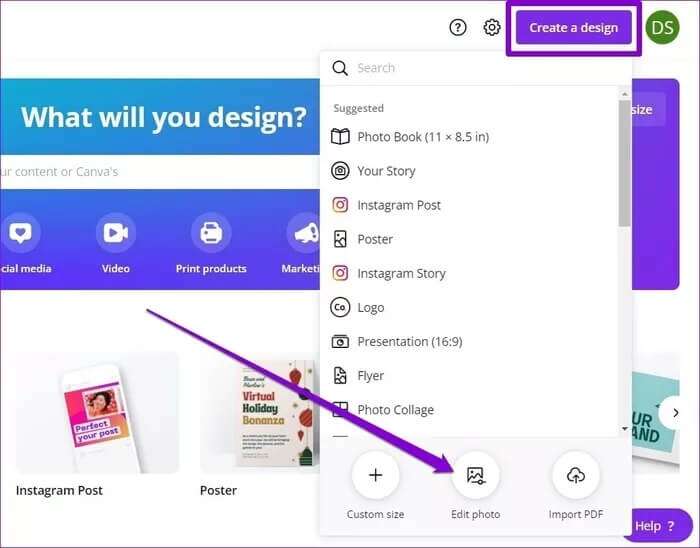
3: Unduh Gambar Dari komputer Anda dan klik Opsi Mengedit gambar.
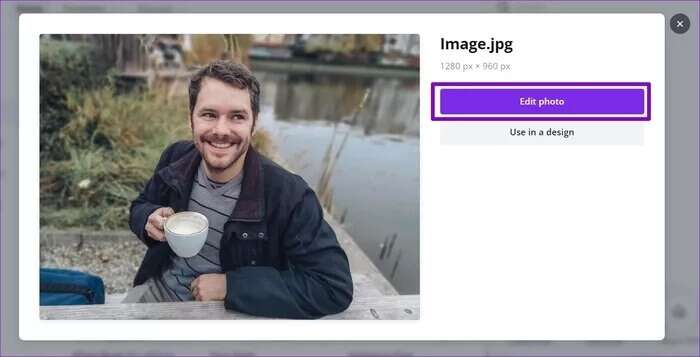
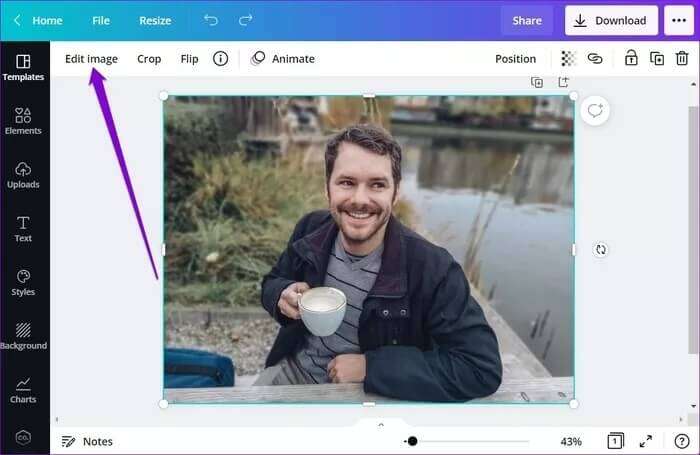
Perlengkapan 5: Klik salah satu opsi Penghapus Latar Belakang Dari panel yang muncul di sebelah kiri Anda.
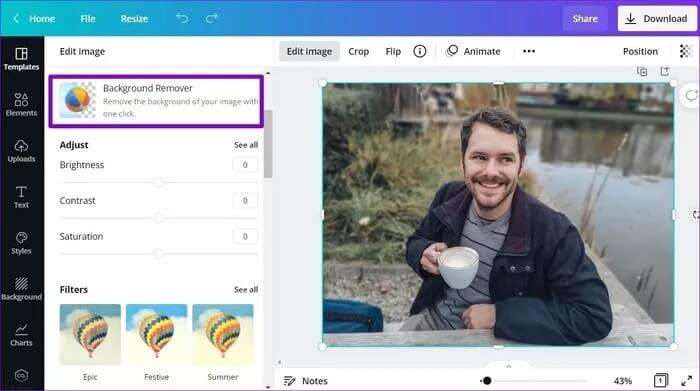
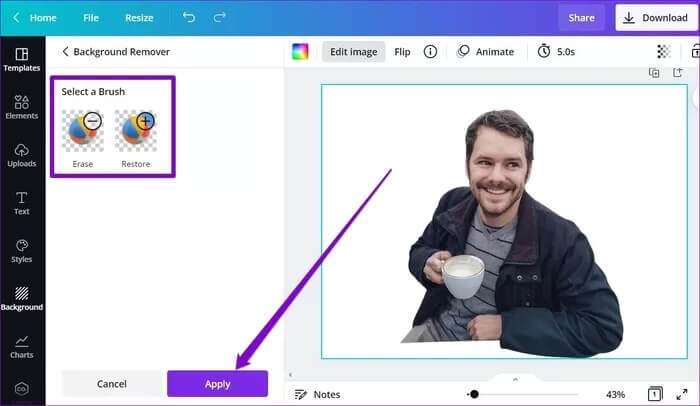
Setelah itu, klik tombol Unduh di sudut kanan atas dan pilih kotak centang yang bertuliskan "latar belakang transparan" untuk mengunduh foto Anda. Terakhir, klik tombol Unduh mendapatkan Foto Anda.
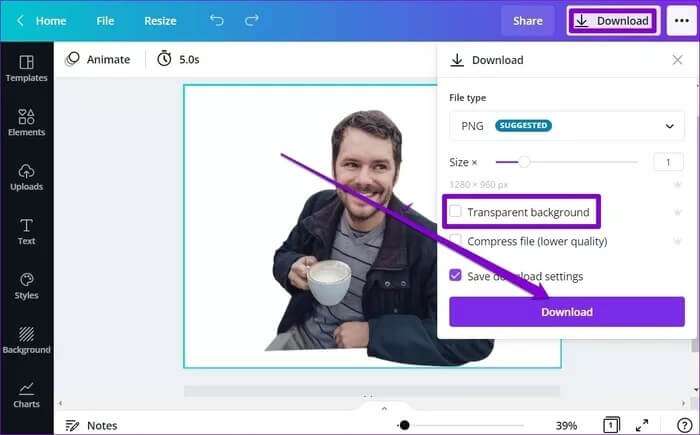
Bagaimana cara mengganti latar belakang gambar di CANVA
Selain menghapus latar belakang, Canva juga menawarkan banyak opsi untuk menyesuaikan latar belakang gambar. Begini caranya.
Perlengkapan 1: Unduh gambar Anda Dengan latar belakang transparan di Editor foto di Canva.
Perlengkapan 2: Setelah diunduh, klik kanan pada gambar dan pilih Opsi "Memisahkan gambar dari latar belakang".
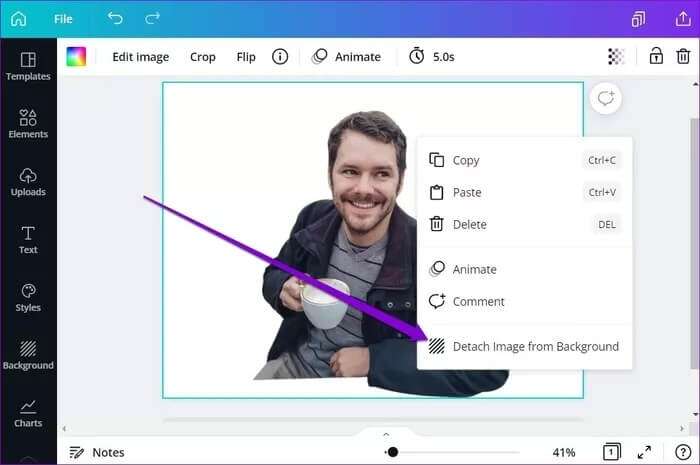
3: Sekarang pergi ke tab "latar belakang" di sebelah kirimu. Di sini Anda dapat menjelajahi perpustakaan latar belakang Canva yang ekstensif. Anda dapat menggunakan alat pencarian atau menjelajahi kategori untuk memilih yang Anda inginkan.
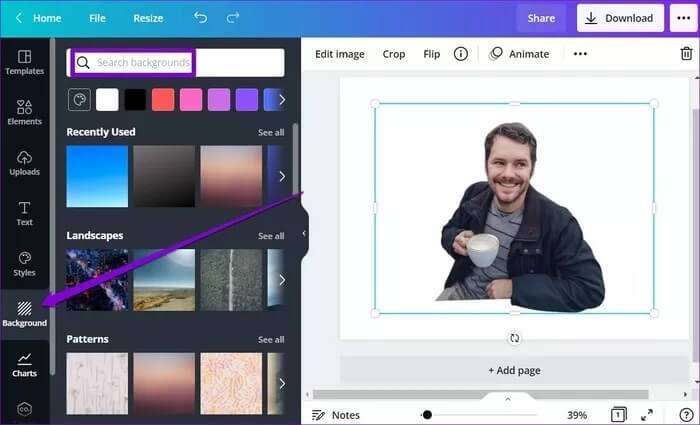
Perlengkapan 4: Klik pada gambar untuk menggunakannya sebagai wallpaper.
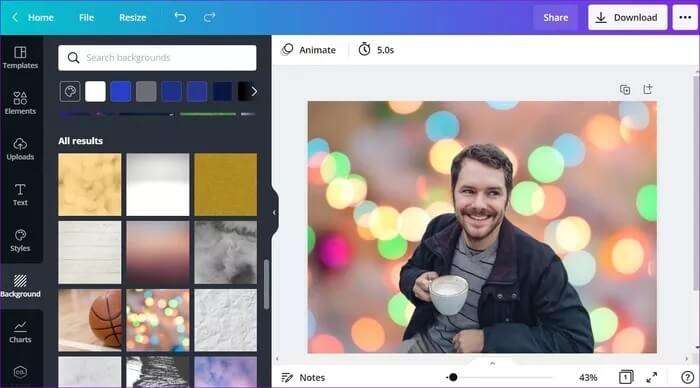
Setelah Anda selesai memilih latar belakang, unduh gambar Anda menggunakan tombol di sudut kanan atas.
Selain mengunduh, Anda juga dapat Bagikan foto Anda langsung dari Canva ke akun Anda di Facebook, Instagram, dan Google Drive.
Cara menghapus latar belakang gambar di aplikasi CANVA
Canva juga menawarkan alat penghapus latar belakang di aplikasi selulernya, yang tersedia untuk Android dan iOS. Berikut cara menggunakannya.
Perlengkapan 1: Jalankan aplikasi Canva di ponsel Anda. Klik pada ikon Lebih di sudut kanan bawah dan pilih Edit foto untuk mengunggah foto Anda.
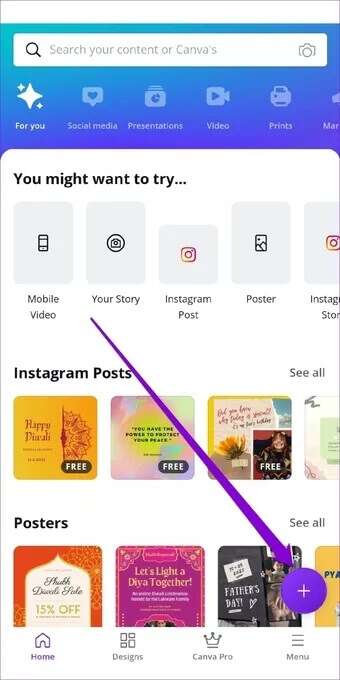
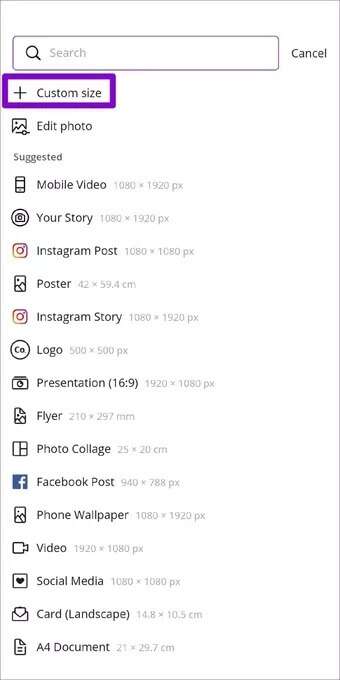
Perlengkapan 2: Selanjutnya, pilih dimensi gambar pilihan Anda dan ketuk konstruksi di pojok kanan atas.
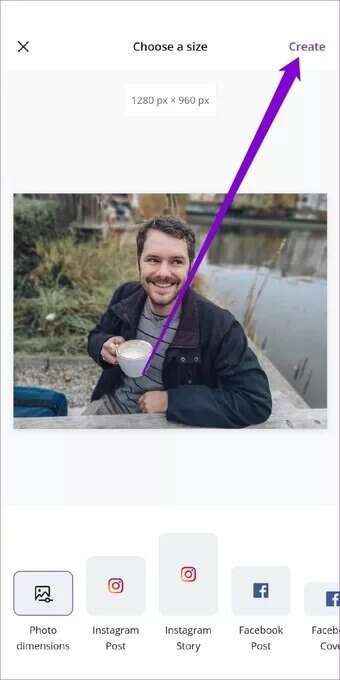
3: Sekarang pilih Gambar , klik Opsi Efek Dari bilah alat dan pilih Opsi Penghapus BG.
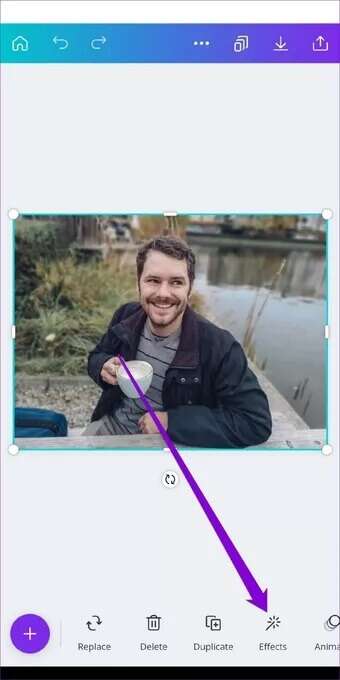
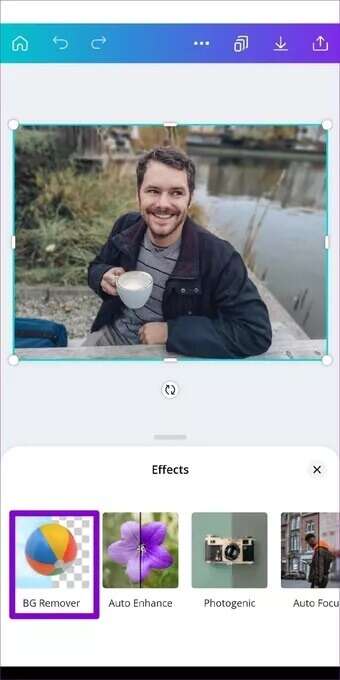
Tunggu hingga Canva melakukan keajaibannya dan selesai. Ini akan secara otomatis mendeteksi dan menghapus latar belakang dari foto Anda.
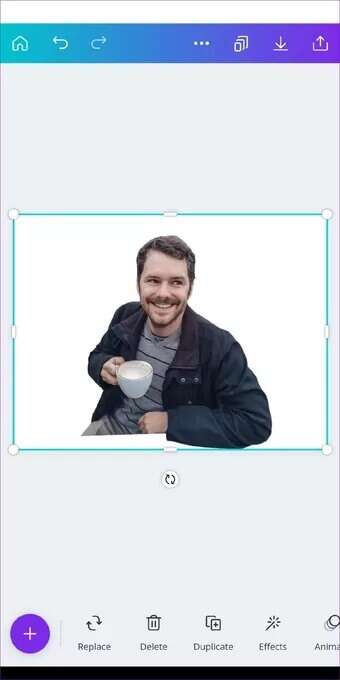
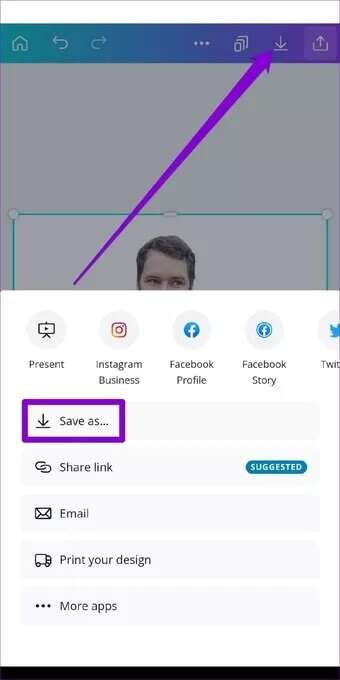
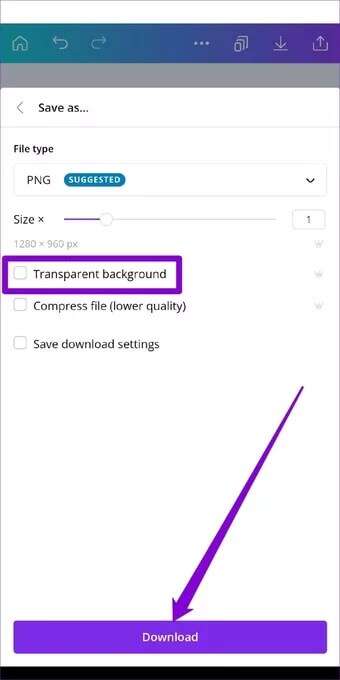
Cara mengganti latar belakang gambar di aplikasi CANVA
Setelah Anda berhasil menghapus latar belakang gambar, berikut cara menyesuaikan aplikasi Canva.
Perlengkapan 1: Buka aplikasi Canva dan klik pada ikon Lebih di sudut kanan bawah untuk membuat template kosong. Anda dapat memilih dari ukuran yang tersedia atau memasukkan ukuran khusus.
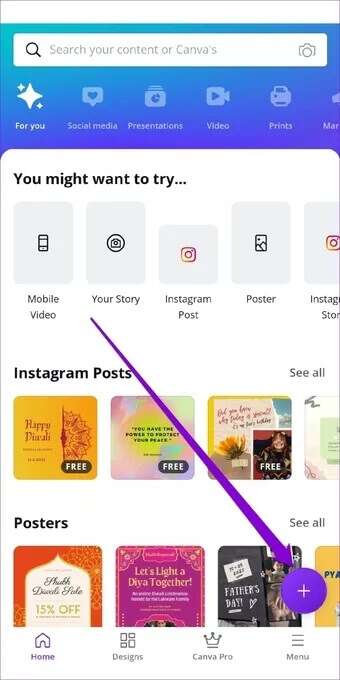
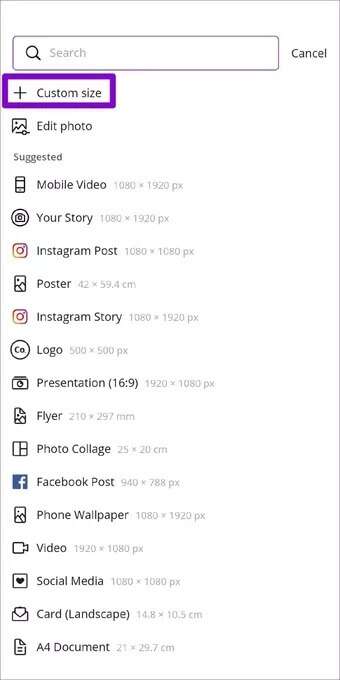
Perlengkapan 2: Di template kosong Anda, klik ikon Lebih Di kiri bawah untuk mengungkapkan lebih banyak opsi. Sekarang klik pada opsi pameran Memilih gambar latar belakang transparan.
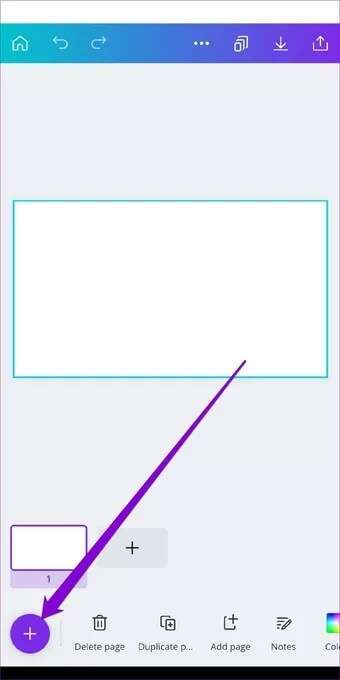
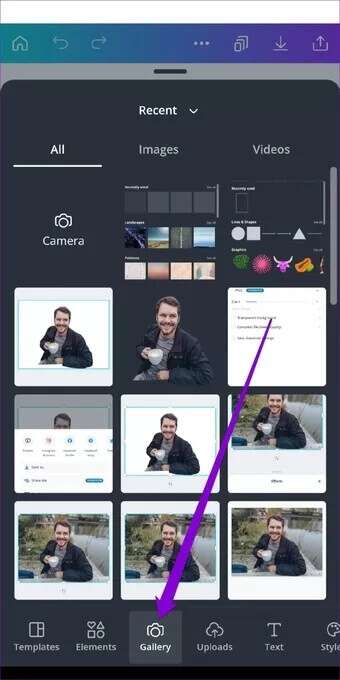
3: Sekali lagi, ketuk ikon Lebih Dan pergi ke tab latar belakang. Sekarang cari tahu wallpaper yang tersedia dan pilih latar belakang yang ingin Anda gunakan.
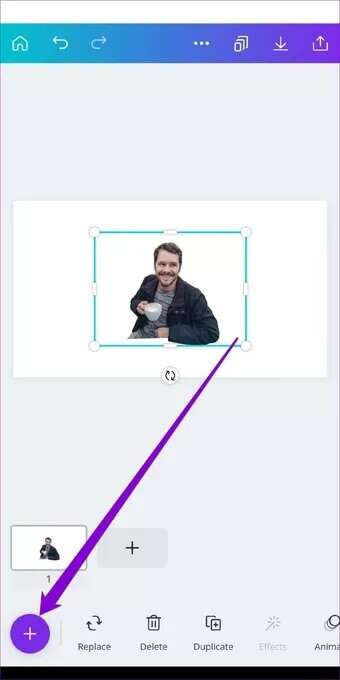
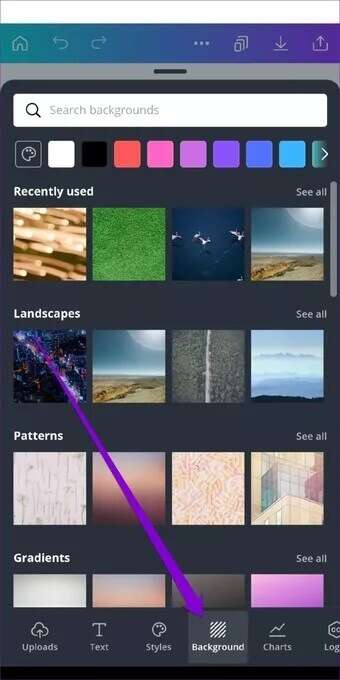
Perlengkapan 4: Setelah diterapkan, ubah Ukuran gambar latar depan dan menempatkannya menggunakan batas di sekitarnya.
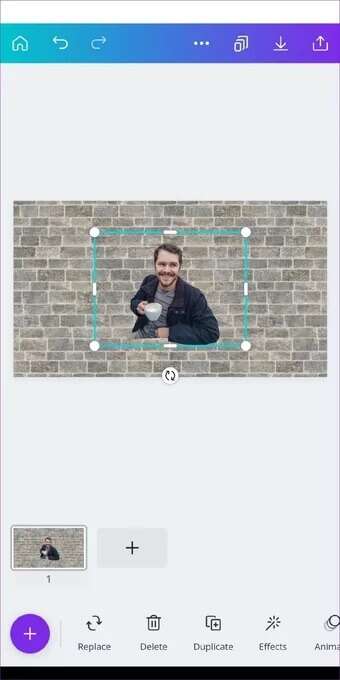
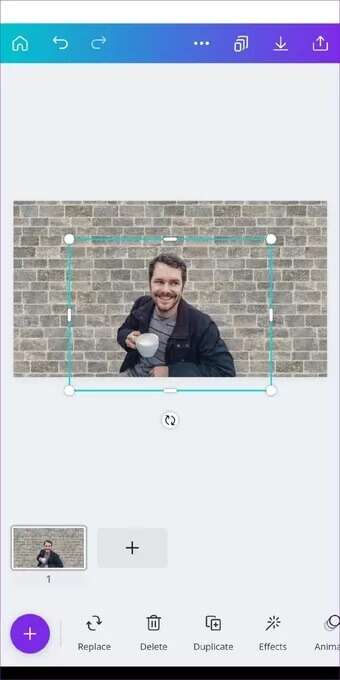
Anda dapat bermain dengan berbagai latar belakang dan opsi pengeditan. Setelah Anda puas, unduh gambar dalam format pilihan Anda atau bagikan langsung di salah satu platform media sosial dari sana.
Pengeditan menjadi mudah
Menghapus dan mengganti latar belakang gambar sangat mudah dilakukan dengan Canva. Meskipun alat penghapus latar belakang memerlukan keanggotaan Canva Pro, Anda dapat menggunakan Aplikasi seperti Paint3D untuk membuat latar belakang transparan Kemudian gunakan Canva untuk menyesuaikan gambar Anda secara gratis.